アラームおよびイベントとは
イベントとは、特定の時点で発生する個別のインシデントです(ポート ステータスの変更、デバイスが到達不能になるなど)。イベントは、ネットワーク内のエラー、障害、または例外的な状況を示す場合があります。また、イベントは、それらのエラー、障害、または状況のクリアを示す場合もあります。イベントにはシビラリティ(重大度)が関連付けられています(これは調整できます)。
アラーム は、1 つ以上の関連イベントへの Cisco Evolved Programmable Network Manager 応答です。特定のイベントだけがアラームを生成します。アラームには、状態(クリア済みまたはクリアされていない)と重大度(クリティカル、メジャー、マイナーなど)があります。アラームは、最新のイベントの重大度を継承します。クリア イベントが生成されるまで(またはアラームが手動でクリアされるまで)、アラームは開いたままです。
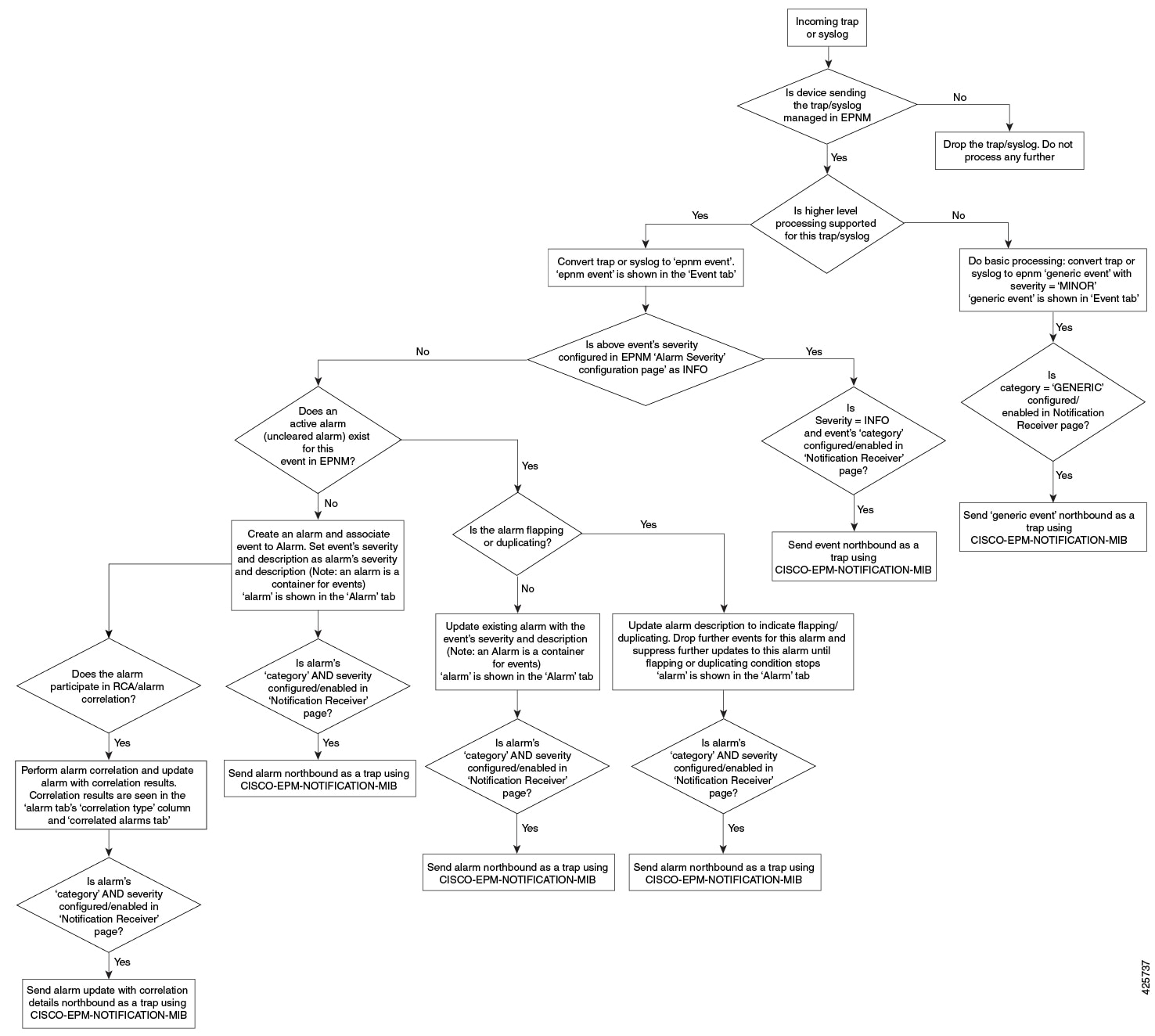

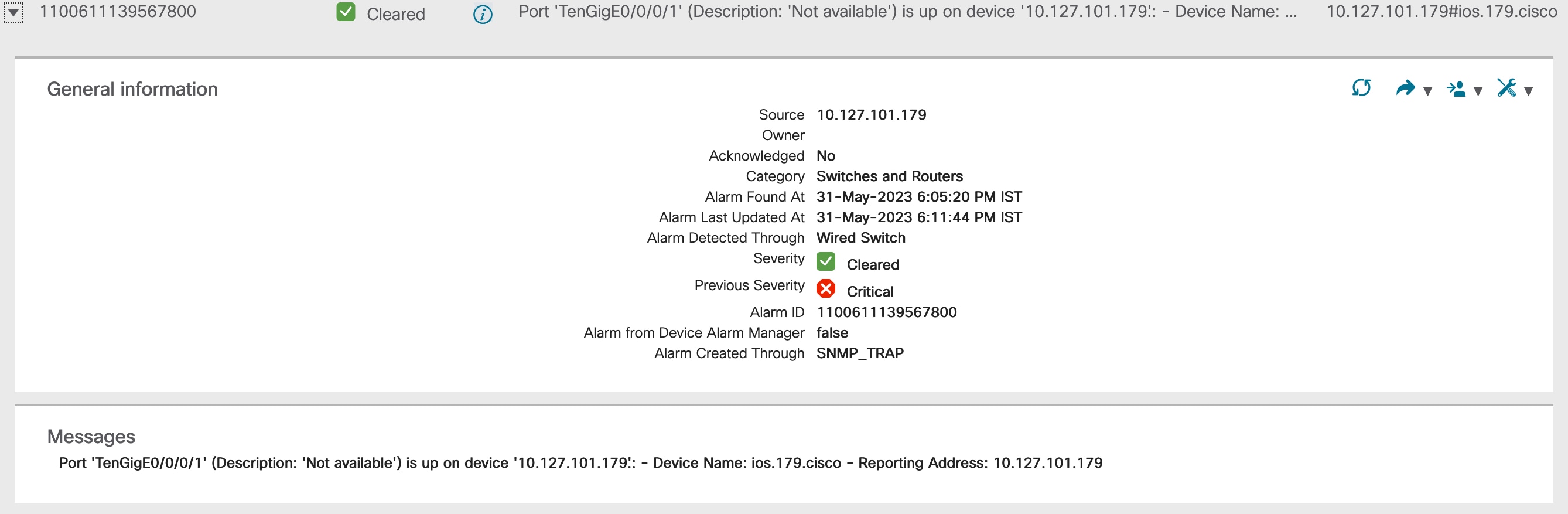
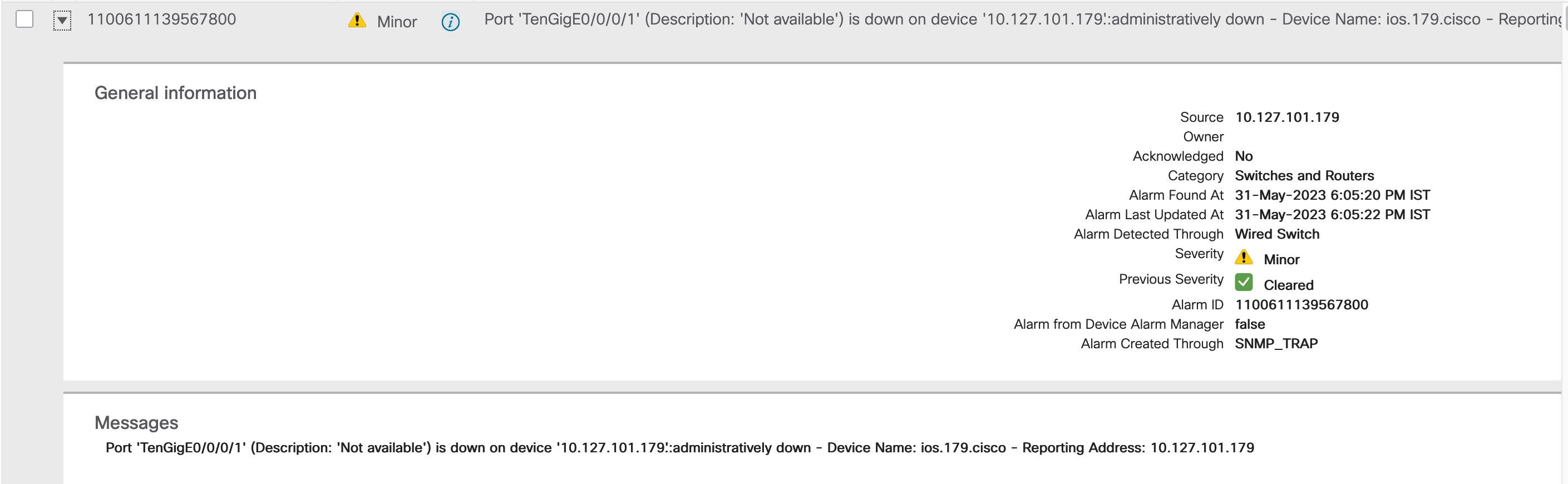
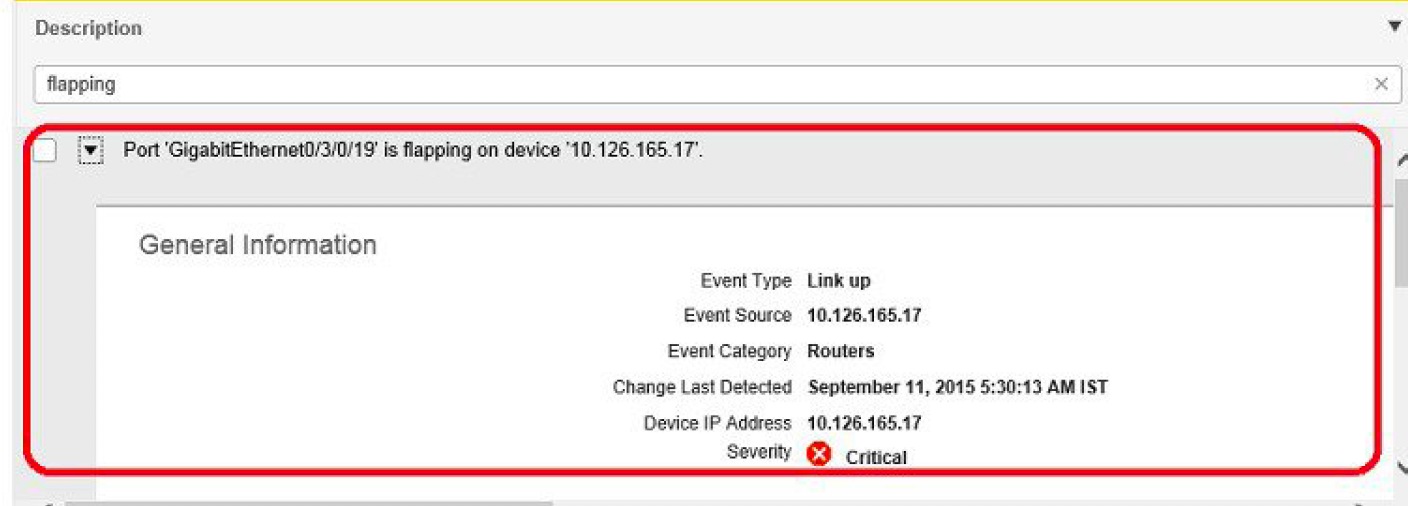
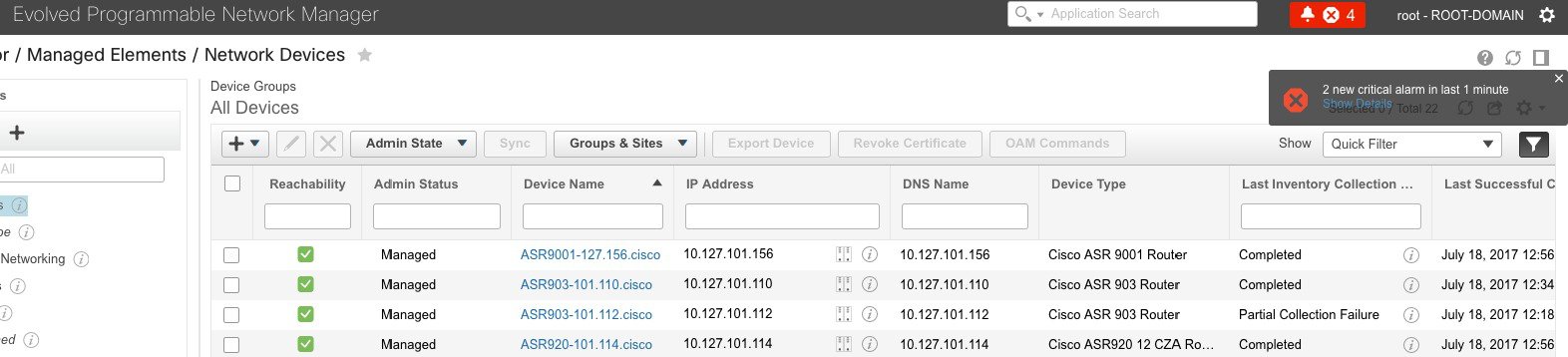
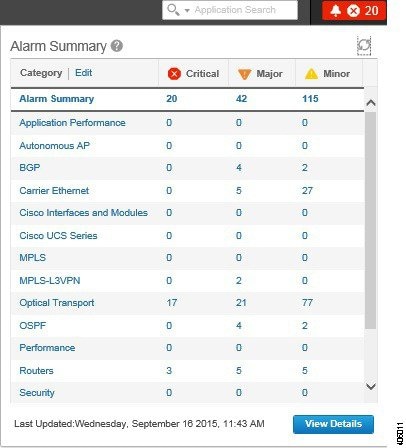







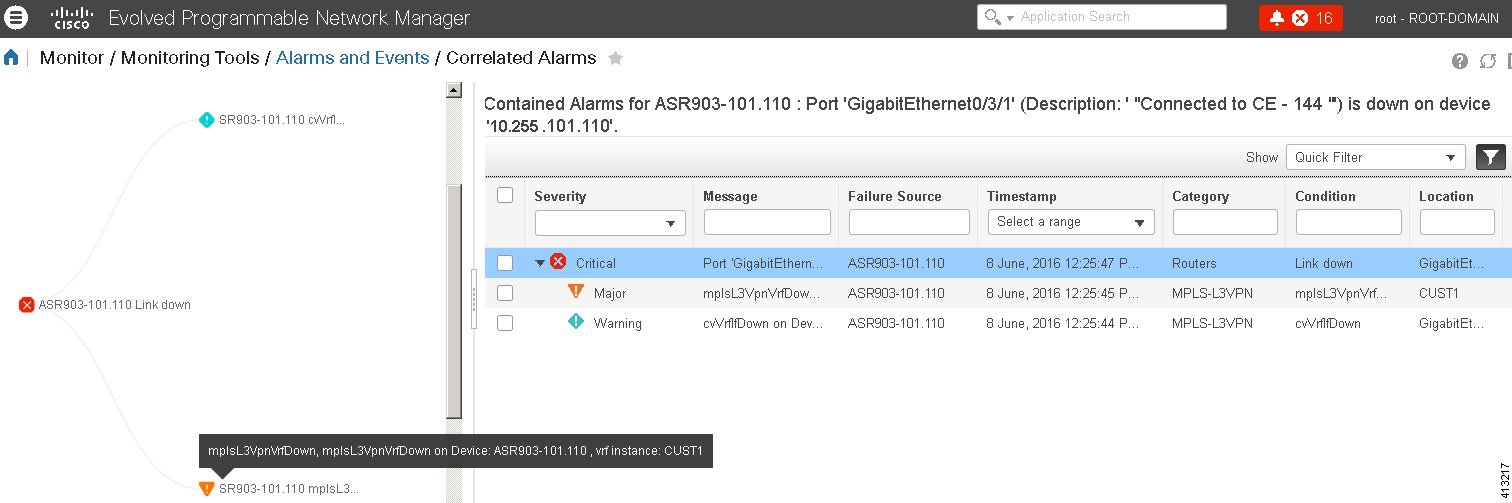
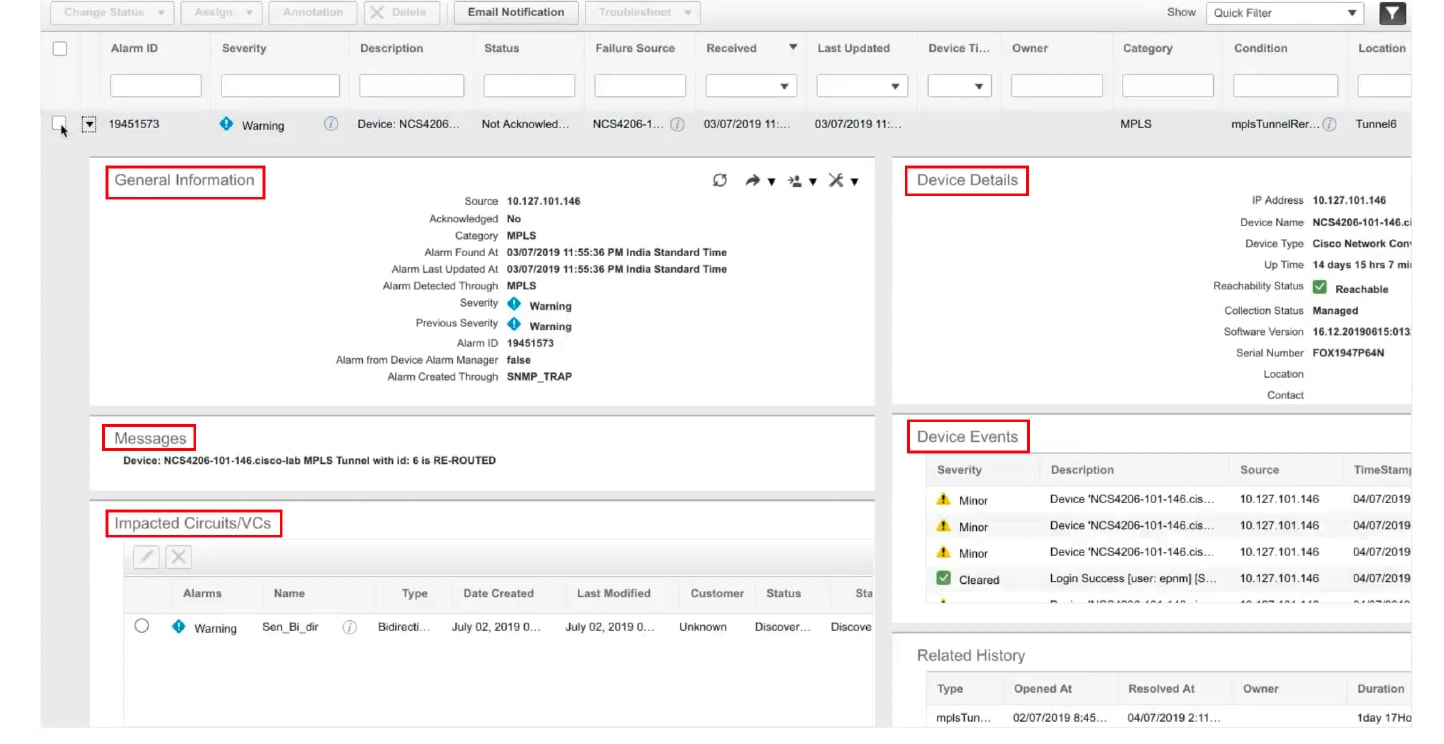
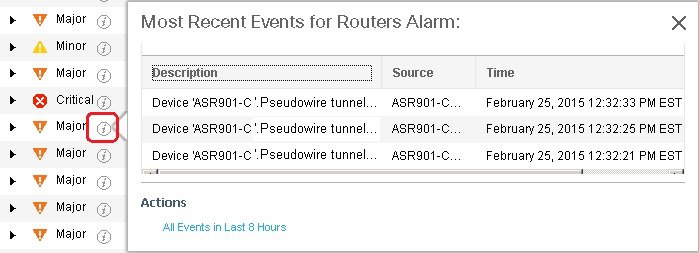
 フィードバック
フィードバック